
- Vyhledat
-
Přihlášení
-
0
SrovnáníPřidejte si produkty do porovnání, poté se zde objeví a můžete porovnat parametry.
-
0
0 KčNic v košíku nemáte, není to škoda?
Panasonic AG-UX90 firmware 1.04
Panasonic uvedl nový firmware pro svůj 4K kamkordér AG-UX90. Verze 1.04 řeší především potenciální obrazové artefakty ve 4K módu při nízké hladině okolního osvětlení. Tato chyba je v nové verzi firmware zcela odstraněna. Stáhněte si nový firmware zde a při jeho instalaci postupujte dle níže uvedeného návodu.
Aktualizace firmware u kamer Panasonic AG-UX90/UX180
1. Zobrazení verze
1-1. Verze firmware nainstalovaného v kameře
Verzi firmware lze zjistit v obrazovce MAINTENANCE v menu kamery.
- 1. Zapněte kameru.
- 2. Stiskněte tlačítko MENU pro zobrazení nabídky přístroje.
- 3. Zvolte nabídku MAINTENANCE a dotkněte se položky „MAINTENANCE” pro otevření příslušného okna.
- 4. Zvolte položku „VERSION” (dotknutím) pro zobrazení aktuální verze firmware.
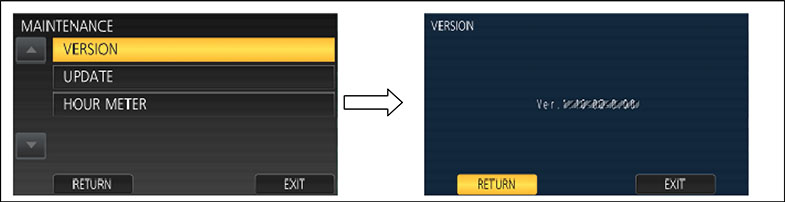
1-2. Příprava
Varování: Před instalací nové verze
Nevypínejte kameru v průběhu aktualizace ani nevytahujte paměťovou kartu ze slotu. Pokud je aktualizace přerušena, nedojte k jejímu dokončení ani k restartu kamery.
< Externí napájení >
Použijte externí síťový adaptér.
< Příprava SD karty >
- 1. Ujistěte se, že je na SD kartě (SDXC, SDHC) alespoň 4 GB volného paměťového prostoru.
- 2. Použijte SD kartu, která byla korektně zformátována pro tuto kameru. Poznámka: Karty formátujte přímo v kameře.
< Zkopírujte nový firmware >
- 1. Po odsouhlasení licenčních podmínek stáhněte novou verzi firmware, např. soubor „DV91000002E.zip”. Nový firmware naleznete na webu http://pro-av.panasonic.net/en/.
- 2. Rozbalte archiv (např. „DV91000002E.zip”).
- 3. Vložte zformátovanou SD kartu do příslušného slotu vašeho počítače. Rozbalený soubor „UPDATE.HDC” zkopírujte do kořenového adresáře karty. Např. pokud je vaše čtečka SD karet identifikována jako logická jednotka D:\, bude cesta k souboru D:\UPDATE.HDC.
2. Aktualizace firmware
- 1. Zapněte kameru. Přepněte MODE SW na RECORDING.
- 2. Vložte SD kartu do slotu číslo 1.
- 3. Zobrazte nabídku přístroje stiskem MENU.
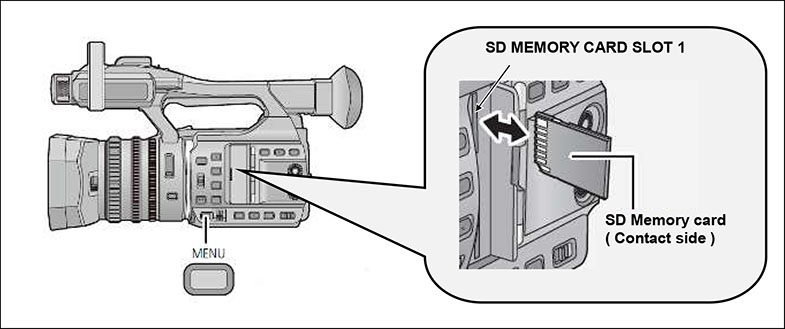
- 4. Zvolte položku „UPDATE” v obrazovce MAINTENANCE. Poznámka: Pokud není aktualizační soubor rozeznán, kamera indikuje chybu zobrazením hlášení „CHECK CARD”. Ujistěte se, že je soubor na kartu zapsán korektně.
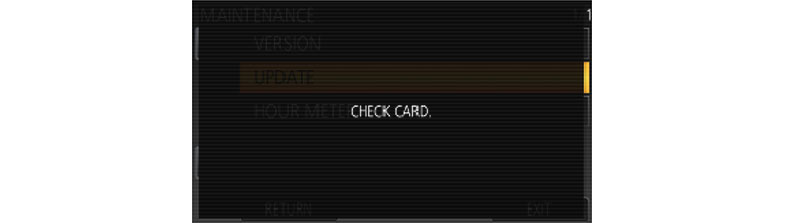
- 5. Testování aktualizačního souboru trvá několik vteřin. Během této procedury je zobrazeno hlášení „Please wait.”. V případě, že je soubor správně detekován, je zobrazena verze firmware kamery a současně i verze aktualizačního souboru.
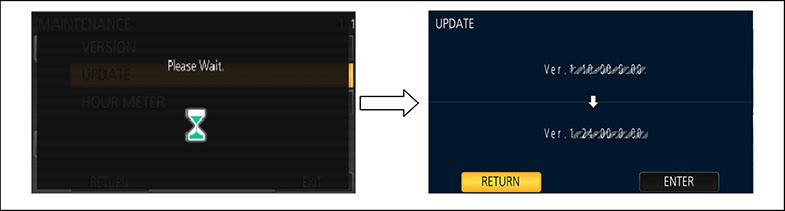
- 6. Stiskněte tlačítko „ENTER”.
- 7. Na následující obrazovce potvrďte aktualizaci. Po zvolení „YES” začne aktualizační proces. V opačném případě („NO”) se zobrazí nabídka OTHER FUNCTION.
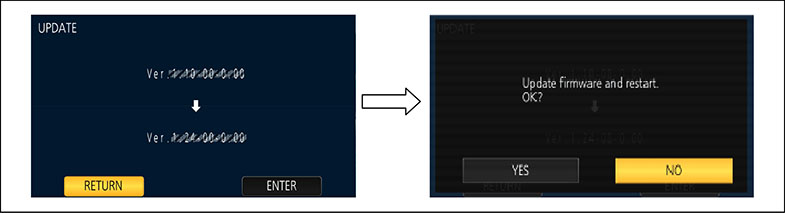
- 8. Průběh aktualizace je průběžně indikován.
Aktualizace trvá přibližně 1 až 2 minuty. Nevypínejte kameru v průběhu instalace.
- 9. Po dokončení aktualizace dojte k restartování přístroje a zobrazení hlášení „Update is completed.”
- 10. Stiskněte tlačítko „OK”. Následně je zobrazena běžná nabídka „Recording”.
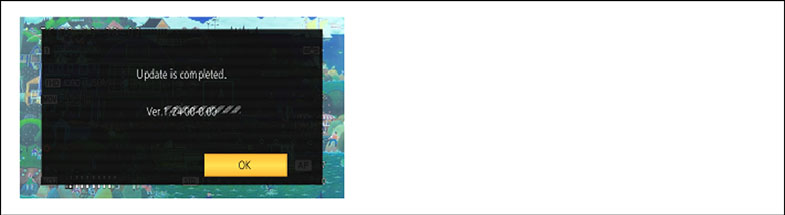
< Následky nekorektní aktualizace firmware >
V případě vypnutí přístroje nebo vysunutí karty během aktualizace nedojde ke korektní aktualizaci firmware. Následující tabulka shrnuje reakci přístroje na různé anomální stavy v průběhu instalace.
|
Proces |
Vytažení SD karty |
Odpojení napájení |
|
Čtení dat z SD karty. |
Proces aktualizace je přerušen. |
Kamera je po opětovném zapnutí připravena k činnosti. Restartujte aktualizaci. |
|
Aktualizace. (Zápis nových dat do Flash ROM přístroje). |
Vytažení karty je ignorováno. Aktualizace pokračuje normálně. |
Po opětovném zapnutí kamery pokračuje zápis nového firmware. |
3. Potvrďte verzi firmware
Pro potvrzení čísla verze firmware opakujte krok 1. Aktualizační soubor lze nyní z SD karty odstranit.


